- Avtor Jason Gerald [email protected].
- Public 2023-12-16 11:38.
- Nazadnje spremenjeno 2025-01-23 12:44.
Ali želite igrati Pokemon GO na iPhoneu? Imate srečo in jo zlahka dobite, če živite v eni od 27 držav, ki ponujajo Pokémon GO! Ali pa morda želite igrati nekaj klasičnih iger Pokemon na vašem iPhoneu? S posebnimi programi emulatorja in datotekami iger lahko na svoji napravi igrate skoraj vsako igro Pokemon! Na svojem iPhone -u lahko dobite igre Pokémon do Black & White 2. Trenutno na iPhoneu ne morete igrati Pokemon X ali Y.
Korak
Metoda 1 od 3: Pokémon GO
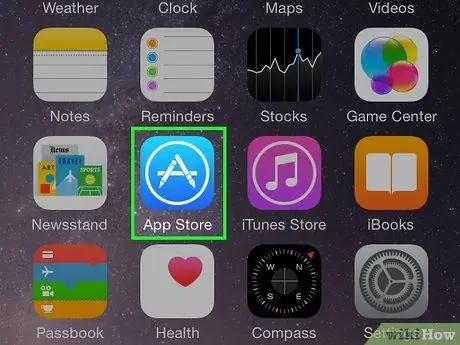
Korak 1. Obiščite App Store
Pokémon GO je na voljo za Android in iPhone. Na začetnem zaslonu telefona povlecite desno po zaslonu in v iskalno polje, ki se prikaže, vnesite »App Store« (ali »Play Store«, če uporabljate Android). Odprite App Store tako, da se dotaknete ikone App Store.
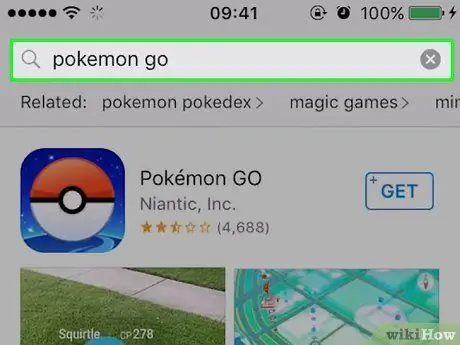
Korak 2. Poiščite aplikacijo Pokémon GO
Dotaknite se gumba Iskanje na dnu zaslona in v iskalno polje vnesite "Pokemon GO". Dotaknite se gumba Iskanje za ogled seznama rezultatov, ki se prikažejo.
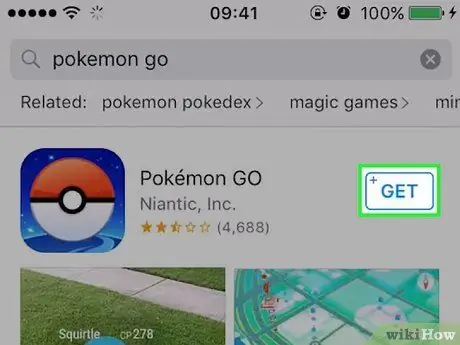
Korak 3. Prenesite aplikacijo Pokemon GO
Na seznamu rezultatov poiščite aplikacijo Pokemon GO. Dotaknite se gumba DOBI v zgornjem desnem kotu vrstice z rezultati iskanja. Morda boste morali vnesti geslo za Apple ID. Ko to storite, se bo aplikacija začela nalagati.
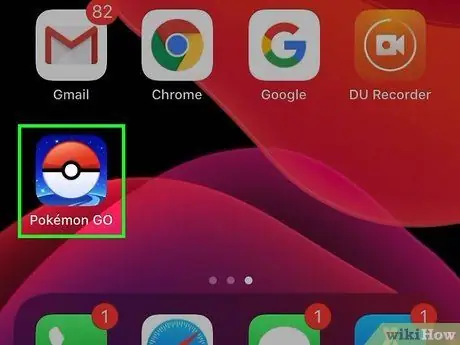
Korak 4. Zaženite Pokemon GO
Dotaknite se gumba Začetni zaslon in nato nove ikone Pokémon GO.
Če te aplikacije ne vidite na začetnem zaslonu, povlecite v levo, dokler se ne prikaže iskalna vrstica Spotlight, kjer lahko vnesete »Pokémon GO«, nato se dotaknite prikazane aplikacije
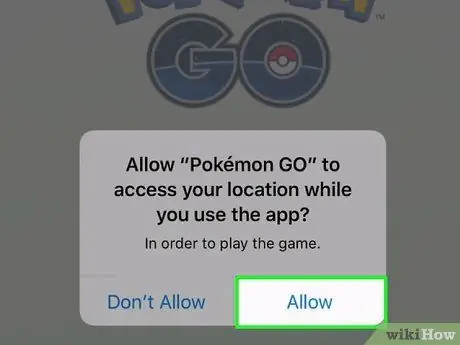
Korak 5. Dovolite Pokémonu GO dostop do vaše lokacije
Vaša lokacija mora biti dostopna aplikaciji, da lahko v celoti uporabljate funkcije igre.
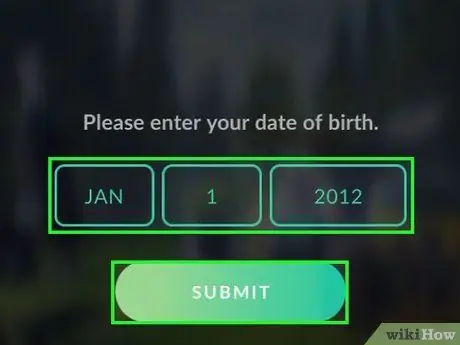
Korak 6. Vnesite svoj datum rojstva
Ko končate, tapnite Predloži.
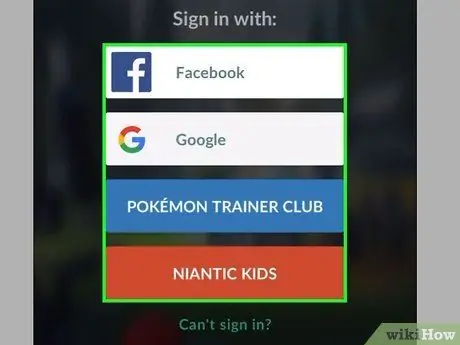
Korak 7. Prijavite se za račun Pokémon GO
To je mogoče storiti na dva načina:
- Prijavite se z Gmailom. Če imate račun za Gmail, izberite možnost, da svoj račun povežete z igro, da boste lahko izmenjali podatke med računoma. Na tej točki je prijava z Gmailom videti bolj stabilna kot uporaba Pokemon Trainer Cluba.
- Prijavite se v klub trenerjev Pokemon. To je funkcija na Pokémon.com, katere namen je ustvariti skupnost namenskih igralcev Pokémonov, ki so pripravljeni komunicirati, se boriti in izmenjavati Pokémone z drugimi igralci. To je odlična možnost, če se želite pridružiti skupnosti.
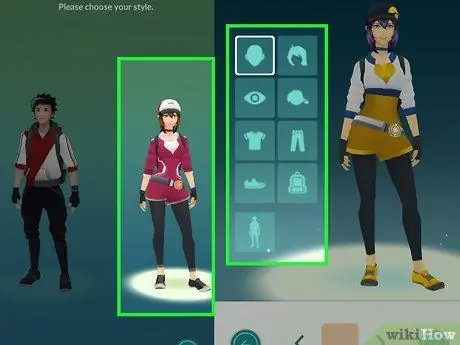
Korak 8. Oblikujte avatarja za svojega trenerja
Ko sprejmete določila in pogoje ter uvod profesorja Willow, se prikažeta dve sliki avatarjev.
- Dotaknite se predstavitve, ki vam je všeč. Nato se prikaže zaslon, kjer lahko uredite različne fizične lastnosti svojega avatarja.
- Uredite svoje funkcije tako, da se dotaknete vsakega od različnih razdelkov in s puščicami preklopite na različne poglede.
- Ko končate oblikovanje svojega avatarja, se dotaknite kljukice v spodnjem desnem kotu zaslona. Pripravljeni ste oditi!
Metoda 2 od 3: Brez zapora
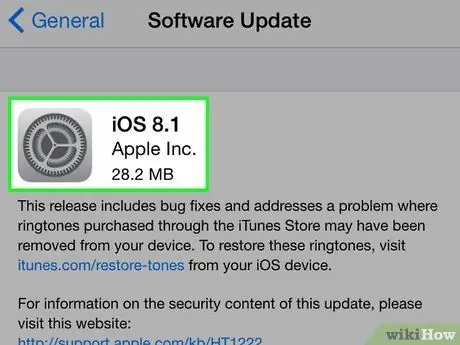
Korak 1. Ne nadgrajujte na iOS 8.1
Posodobitev Apple iOS 8.1 bo prekinila aplikacijo emulatorja GBA4iOS. Po posodobitvi aplikacije ne boste mogli več namestiti ali uporabljati. Naprave ne posodabljajte na iOS 8.1, če še vedno želite uporabljati emulator GBA4iOS.
Če ste svojo napravo posodobili na 8.1, boste morali za namestitev emulatorja GBA4iOS pobegniti iz iPhona
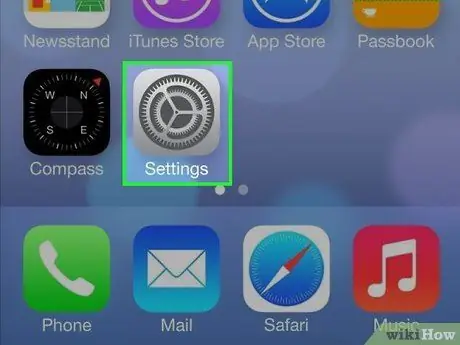
Korak 2. Odprite aplikacijo Nastavitve na iPhoneu
Na iPhone morate nastaviti datum za namestitev emulatorja Game Boy Advance. Datum morate vedno spremeniti vsakič, ko znova zaženete iPhone.
S tem emulatorjem lahko igrate Pokemon Ruby, Emerald, Sapphire, LeafGreen, FireRed ali Originals
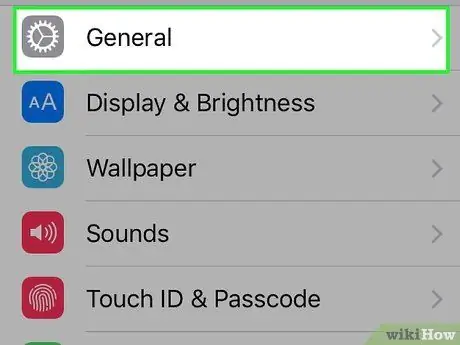
Korak 3. Dotaknite se »Splošno«
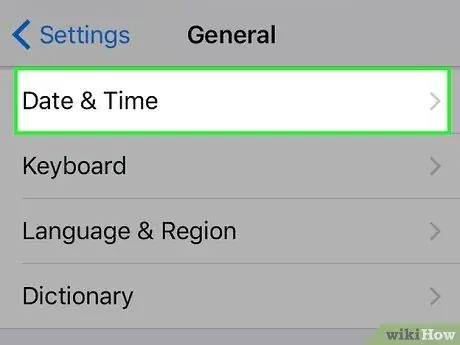
Korak 4. Dotaknite se »Datum in čas«
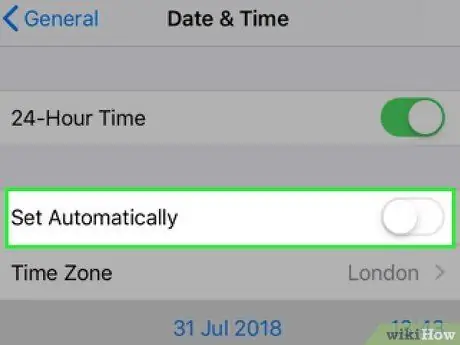
Korak 5. Preklopite "Nastavi samodejno" na IZKLOP
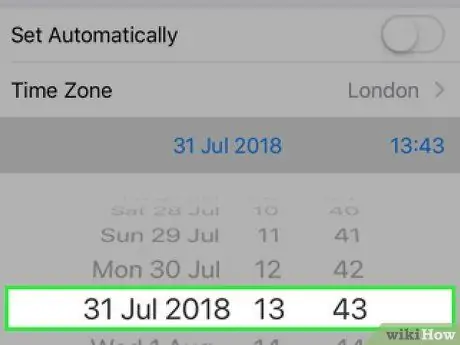
Korak 6. Nastavite datum na prejšnji dan vsaj en cel dan
Če želite biti na varnem, nastavite datum na mesec pred današnjim dnem.
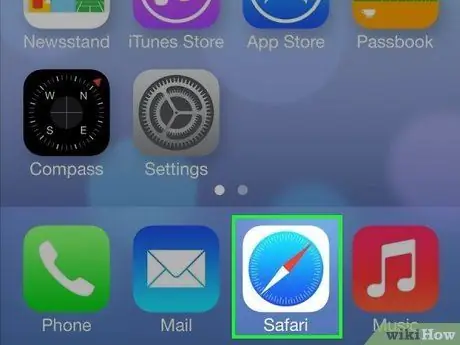
Korak 7. Zaženite Safari na iPhoneu
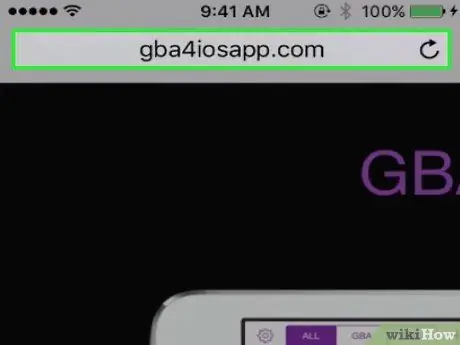
Korak 8. Obiščite spletno mesto GBA4iOS
V brskalnik Safari vnesite gba4iosapp.com.
Če želite igrati različico Pokemona Nintendo DS (na primer Diamond, Platinum, Pearl, HG SS, Black, White, W2 in B2), potrebujete emulator NDS4iOS. Ta emulator lahko prenesete s spletnega mesta iEmulators.com. Uporabiti morate enak trik z datumom, kot je opisan v teh korakih
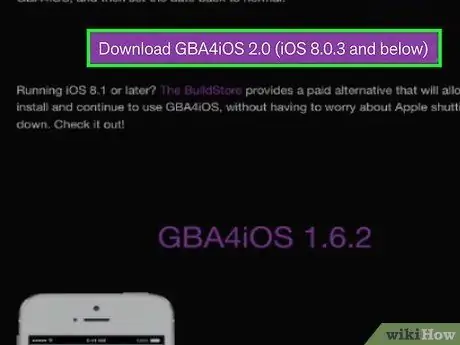
Korak 9. Dotaknite se »Prenesi GBA4iOS 2«.
0 ".
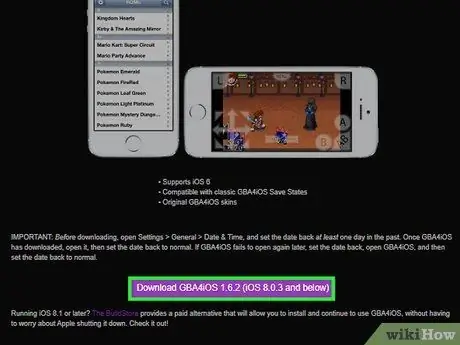
Korak 10. Dotaknite se povezave za prenos
Če uporabljate iOS 7 ali 8, se dotaknite gumba »Prenesi GBA4iOS 2.0. X«. Dotaknite se gumba »Prenesi GBA4iOS 1.6.2«, če uporabljate iOS 6.
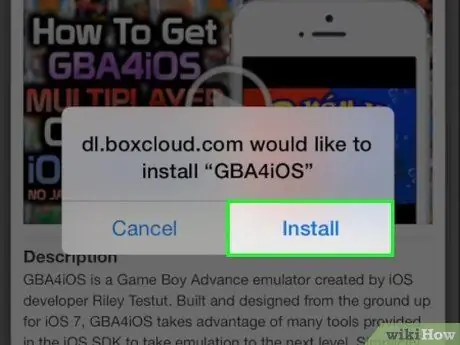
Korak 11. Dotaknite se »Namesti«, da namestite aplikacijo
Za prenos te aplikacije boste potrebovali nekaj časa.
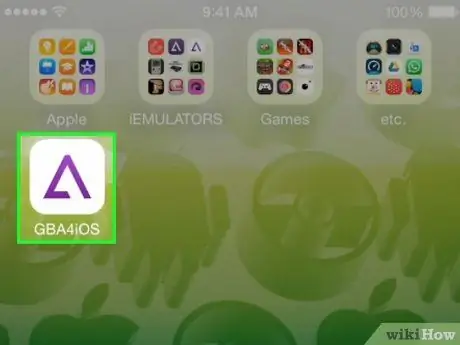
Korak 12. Zaženite GBA4iOS
Ko je aplikacija nameščena, jo lahko najdete na začetnem zaslonu. Dotaknite se aplikacije, da jo odprete.
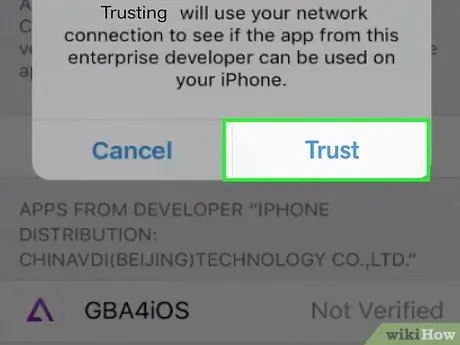
Korak 13. Ko se prikaže poziv za zagon aplikacije, se dotaknite »Zaupanje«
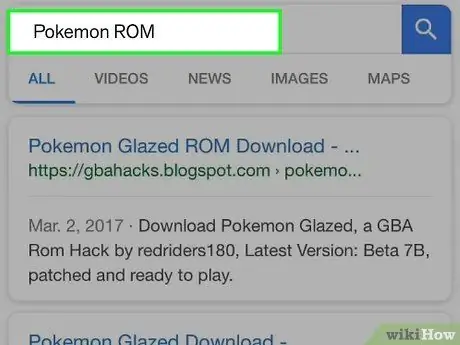
Korak 14. Poiščite ROM -e za Pokemone
To je datoteka igre, ki jo boste morali prenesti, če želite igrati igro. Z brskalnikom Safari poiščite in naložite datoteko ROM.
- Eno najboljših mest za prenos datotek ROM so CoolROM.
- Zakonsko bi morali prenesti datoteke ROM za igre, ki so v resnici fizično v vaši lasti.
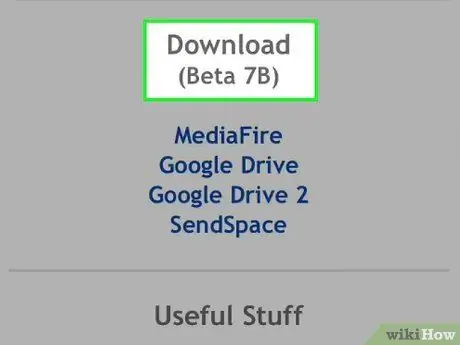
Korak 15. Prenesite datoteko ROM
Ko najdete datoteko ROM za Pokemon, jo prenesite na svoj iPhone, tako da se dotaknete povezave za prenos na spletnem mestu po vaši izbiri.
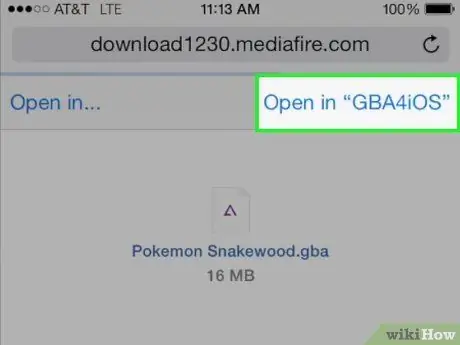
Korak 16. Zaženite datoteko v GBA4iOS
Ko naložite datoteko, boste morali izbrati aplikacijo, ki jo želite odpreti. S seznama, ki je na voljo, izberite GBA4iOS.
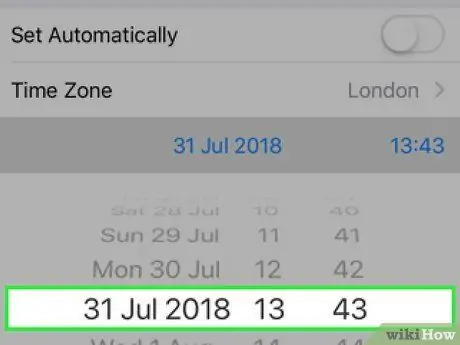
Korak 17. Obnovite nastavitve datuma
Ko prvič zaženete GBA4iOS, lahko nastavitev »Datum in čas« v napravi samodejno vrnete.
Datum morate ponastaviti na prejšnji dan vsakič, ko ponastavite iPhone
Metoda 3 od 3: Z Jailbreak -om
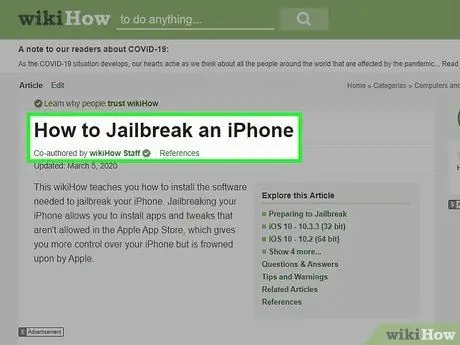
Korak 1. Jailbreak vaš iPhone
Ta metoda se lahko razlikuje glede na napravo, ki jo uporabljate, lahko pa uporabite zaupanja vreden pobeg iz zapora, ki je na voljo za vse različice iOS -a.
- Preberite ta priročnik, če želite podrobna navodila o tem, kako pobegniti iPhone iz zapora.
- Aplikacije, ki niso v trgovini Apple App Store, lahko zaženete tako, da jih pobegnete iz zapora. Tako lahko namestite GBA4iOS, ne da bi morali nastaviti datum v sistemu naprave.
- Pobeg iz zapora je lahko tvegan in lahko izniči garancijo za vašo napravo. Če imate težave z odhodom iz zapora, lahko izgubite dostop do svoje naprave.
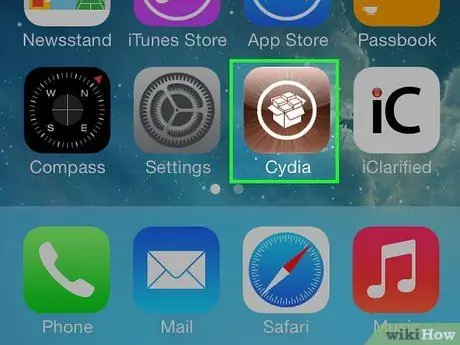
Korak 2. Zaženite Cydia na iPhone, ki je polomljen
To je upravitelj paketov za jailbreak, ki vam omogoča namestitev aplikacij in prilagajanje aplikacij, ki niso dovoljene v trgovini Apple App Store.
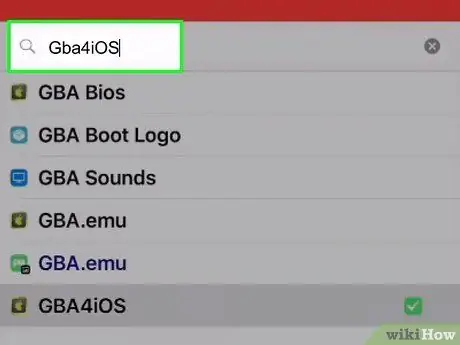
Korak 3. Poiščite "GBA4iOS"
Trenutno je GBA4iOS vključen v skladišče Cydia, zato ga lahko prenesete neposredno iz aplikacije Cydia. Naredite iskanje in se nato v rezultatih iskanja dotaknite GBA4iOS.
Če želite igrati različice Pokémonov Nintendo DS (kot so Diamond, Platinum, Pearl, HG SS, Black, White, W2 in B2), morate uporabiti emulator NDS4iOS. Ta emulator lahko namestite na isti način
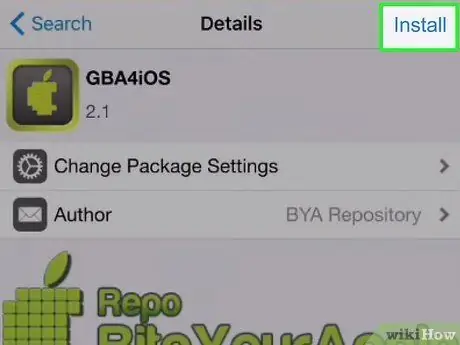
Korak 4. Dotaknite se »Namesti«, da namestite aplikacijo GBA4iOS
Dotaknite se »Potrdi«, da prenesete aplikacijo.
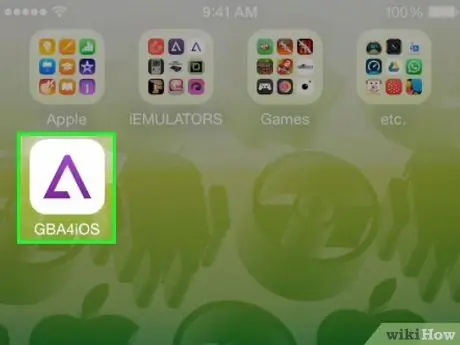
Korak 5. Zaženite GBA4iOS
Ko je aplikacija nameščena, se bo prikazala na začetnem zaslonu. Zaženite aplikacijo tako, da se je dotaknete.
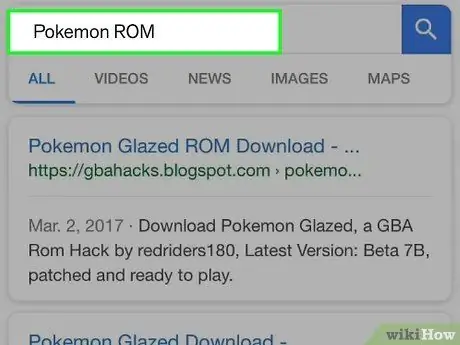
Korak 6. Poiščite datoteko ROM za Pokemon
To je datoteka igre, ki jo boste morali prenesti, če želite igrati igro. S Safarijem lahko poiščete datoteko ROM, ki jo morate prenesti.
- Eno najboljših mest za prenos datotek ROM so CoolROM.
- Zakonsko bi morali prenesti datoteke ROM za igre, ki so v resnici fizično v vaši lasti.
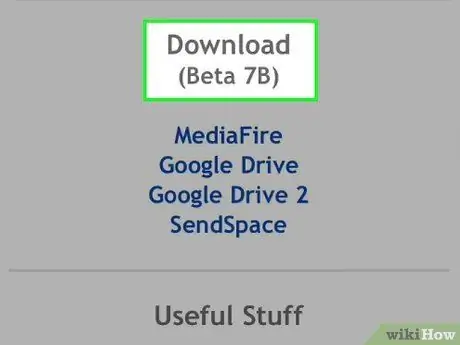
Korak 7. Prenesite datoteko ROM
Ko najdete datoteko ROM za Pokemon, jo prenesite na svoj iPhone, tako da se dotaknete povezave za prenos na spletnem mestu po vaši izbiri.
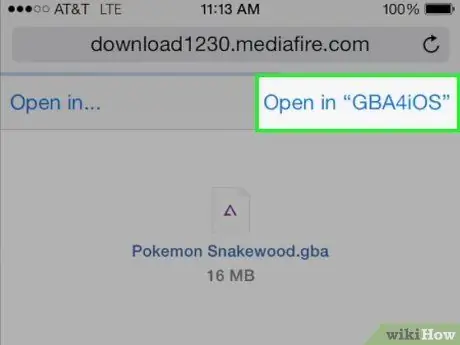
Korak 8. Zaženite datoteko na GBA4iOS
Ko naložite datoteko, boste morali izbrati aplikacijo, ki jo želite odpreti. Na seznamu, ki je na voljo, izberite GBA4iOS.
Opozorilo
- Ne prenašajte ponarejenih aplikacij Pokémon GO (ki zahtevajo beg iz zapora). Te ponarejene aplikacije lahko povzročijo okvaro vašega telefona in bodo na vaš telefon naložile škodljivo oglaševalsko in zlonamerno programsko opremo.
- Nalaganje datotek ROM za igre, ki jih ne posedujete, je nezakonito.






